 Un altro programma antivirus rogue, questa volta la copia di software antivirus Norton è stato segnalato per spaventare gli utenti a chiamare il numero 1-888-262-9519. I criminali non hanno limiti o confini per quanto riguarda il modo in cui saranno infettare gli utenti, e stanno mostrando che lasciando programmi come il falso Norton Security Scan di scivolare oltre le difese del PC degli utenti e visualizzare i falsi rilevamenti di attirare gli utenti in un "costoso" supporto tecnico truffa. In aggiunta a ciò, il software può utilizzare le risorse di sistema e rendere la macchina colpita si comportano in modo innaturale e anche congelare a volte. Questo è il motivo per cui gli utenti sono date raccomandazioni per rimuovere il software falso Norton Security Scan dal proprio computer, le istruzioni per la quale si possono trovare in questo articolo.
Un altro programma antivirus rogue, questa volta la copia di software antivirus Norton è stato segnalato per spaventare gli utenti a chiamare il numero 1-888-262-9519. I criminali non hanno limiti o confini per quanto riguarda il modo in cui saranno infettare gli utenti, e stanno mostrando che lasciando programmi come il falso Norton Security Scan di scivolare oltre le difese del PC degli utenti e visualizzare i falsi rilevamenti di attirare gli utenti in un "costoso" supporto tecnico truffa. In aggiunta a ciò, il software può utilizzare le risorse di sistema e rendere la macchina colpita si comportano in modo innaturale e anche congelare a volte. Questo è il motivo per cui gli utenti sono date raccomandazioni per rimuovere il software falso Norton Security Scan dal proprio computer, le istruzioni per la quale si possono trovare in questo articolo.

Sommario minaccia
| Nome | Falsa scansione Norton Security |
| Tipo | Rogue Software / Tech Support Scam |
| breve descrizione | Gli atti del software come un vero e proprio antivirus, ma visualizza falsi detectons. |
| Sintomi | Pubblicità, PC lento, si apre interruptively con scansioni falsi.. |
| Metodo di distribuzione | Installazioni freeware, Pacchetti Bundle, tramite altri programmi uwnanted o malware. |
| Detection Tool |
Verifica se il tuo sistema è stato interessato da malware
Scarica
Strumento di rimozione malware
|
| Esperienza utente | Iscriviti alla nostra Forum per discutere scansione falso Norton Security. |

Falso Norton Security Scan - Distribuzione
Il fraudolento software di scansione di sicurezza Norton stato segnalato dagli utenti di esibire un comportamento diverso quando si tratta di sua distribuzione. Solitamente, i diversi metodi con cui esso può essere situato sul computer hanno qualcosa in comune. Questo è l'obiettivo di scivolare rimanendo inosservato da te, l'utente. Ci sono vari metodi per questo. Il più noto è attraverso un cavallo di Troia che sia orientato a scaricare programmi potenzialmente indesiderati(PUP) sui computer delle vittime. Questo è uno schema di malware molto diffuso per replicare diversi programmi per il profitto. Il risultato può essere sia tramite pay-per-click e regimi di pubblicità o, nel caso di Fake Norton Security Scan - Tech truffa sostegno.
Un altro metodo di distribuzione si crede di essere l'utilizzo di programmi di installazione in bundle che nascondono il programma falso Norton Security Scan in una delle fasi di installazione del avanzato o opzioni di installazione personalizzata. Il programma può fingere di essere aggiunto "Come un libero in più" in un tipo "Accetto" di fasi di installazione, ingannare gli utenti in rapida cliccando in saltarla.

Falso Norton Security Scan - In dettaglio
Non appena il software falso è installato sul computer, Essa può situare più file nelle seguenti cartelle di Windows:
- %Programmi% o% Programmi(x86)%
- %Drive System%
- %Del posto%
- %AppData%
- %Roaming%
- %Profilo di utente%
- %Finestre%
In aggiunta a questo, Falso Norton Security Scan può anche cominciare a modificare pesantemente l'editor del Registro di Windows, aggiungendo che sia i valori di registro personalizzati e chiavi che può rendere eseguito all'avvio del sistema, prevenire account amministratore da rimuoverlo e permettendogli di visualizzare altri pop-up e aggiunge. Alcune voci di registro può anche permettere di pop-up in modo casuale e interruptive.
ricercatori malware classificano falso software Norton Security Scan come un programma canaglia che esibisce una truffa supporto tecnico in esso. La ragione principale di ciò è che il programma finge Norton ed esegue una scansione falso solo per "stabilire" che il computer in questione è infetto. Chiunque vede la schermata qui sotto indicati devono essere consapevoli che se si vede la di seguito indicati schermo, si può avere un problema a portata di mano, e si dovrebbe agire immediatamente:
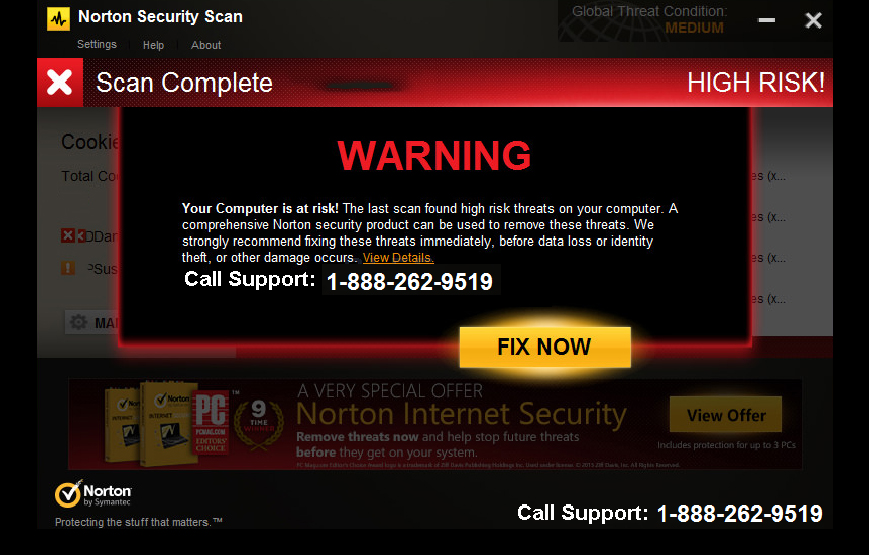 Fonte:bleeping Computer
Fonte:bleeping Computer
Il messaggio viene segnalato da Bleeping computer per essere il seguente:
Supporto chiamata:1-888-262-9519

Norton Security Scan falso – Cosa fare contro di essa
Nel caso in cui si dispone di questo software rogue, è necessario agire rapidamente. Primo, NON chiamare il numero 1-888-262-9519 in nessun caso e riferire alle autorità.
Poi, vi consigliamo vivamente di entrare in modalità provvisoria e rimuovere questo programma lasciandolo isolato. Il modo migliore per isolarlo è di rompere qualsiasi connessione online durante l'esecuzione della scansione anti-malware. Si consiglia vivamente di seguire le istruzioni dopo questo articolo per rimuovere Norton falso Security Scan dal computer.
- Windows
- Mac OS X
- Google Chrome
- Mozilla Firefox
- Microsoft Edge
- Safari
- Internet Explorer
- Interrompi i popup push
Come rimuovere Fake Norton Security Scan da Windows.
Passo 1: Scan for Fake Norton Security Scan con lo strumento SpyHunter Anti-Malware



Passo 2: Avvia il PC in modalità provvisoria





Passo 3: Disinstallare falso Norton Security Scan e relativo software da Windows
Passaggi di disinstallazione per Windows 11



Passaggi di disinstallazione per Windows 10 e versioni precedenti
Ecco un metodo in pochi semplici passi che dovrebbero essere in grado di disinstallare maggior parte dei programmi. Non importa se si utilizza Windows 10, 8, 7, Vista o XP, quei passi otterrà il lavoro fatto. Trascinando il programma o la relativa cartella nel cestino può essere un molto cattiva decisione. Se lo fai, frammenti di programma vengono lasciati, e che possono portare al lavoro instabile del PC, errori con le associazioni di tipo file e altre attività spiacevoli. Il modo corretto per ottenere un programma dal computer è di disinstallarlo. Per fare questo:


 Seguire le istruzioni di cui sopra e vi disinstallare correttamente maggior parte dei programmi.
Seguire le istruzioni di cui sopra e vi disinstallare correttamente maggior parte dei programmi.
Passo 4: Pulisci tutti i registri, Created by Fake Norton Security Scan on Your PC.
I registri di solito mirati di macchine Windows sono i seguenti:
- HKEY_LOCAL_MACHINE Software Microsoft Windows CurrentVersion Run
- HKEY_CURRENT_USER Software Microsoft Windows CurrentVersion Run
- HKEY_LOCAL_MACHINE Software Microsoft Windows CurrentVersion RunOnce
- HKEY_CURRENT_USER Software Microsoft Windows CurrentVersion RunOnce
È possibile accedere aprendo l'editor del registro di Windows e l'eliminazione di tutti i valori, creato da falso Norton Security Scan lì. Questo può accadere seguendo la procedura sotto:


 Mancia: Per trovare un valore virus creato, è possibile fare clic destro su di esso e fare clic su "Modificare" per vedere quale file è impostato per funzionare. Se questa è la posizione file del virus, rimuovere il valore.
Mancia: Per trovare un valore virus creato, è possibile fare clic destro su di esso e fare clic su "Modificare" per vedere quale file è impostato per funzionare. Se questa è la posizione file del virus, rimuovere il valore.
Guida alla rimozione video per Norton Security Scan falso (Windows).
Sbarazzarsi di Fake Norton Security Scan da Mac OS X.
Passo 1: Disinstallare Norton Security Scan falso e rimuovere file e oggetti correlati





Il Mac ti mostrerà un elenco di elementi che si avvia automaticamente quando si accede. Cercare eventuali applicazioni sospette identici o simili a falso Norton Security Scan. Controllare l'applicazione che si desidera interrompere l'esecuzione automatica e quindi selezionare sul Meno ("-") icona per nasconderlo.
- Vai a mirino.
- Nella barra di ricerca digitare il nome della app che si desidera rimuovere.
- Al di sopra della barra di ricerca cambiare i due menu a tendina per "File di sistema" e "Sono inclusi" in modo che è possibile vedere tutti i file associati con l'applicazione che si desidera rimuovere. Tenete a mente che alcuni dei file non possono essere correlati al app in modo da essere molto attenti che i file si elimina.
- Se tutti i file sono correlati, tenere il ⌘ + A per selezionare loro e poi li di auto "Trash".
Nel caso in cui non è possibile rimuovere scansione falso Norton Security via Passo 1 sopra:
Nel caso in cui non è possibile trovare i file dei virus e gli oggetti nelle applicazioni o altri luoghi che abbiamo sopra riportati, si può cercare manualmente per loro nelle Biblioteche del Mac. Ma prima di fare questo, si prega di leggere il disclaimer qui sotto:



Puoi ripetere la stessa procedura con il seguente altro Biblioteca directory:
→ ~ / Library / LaunchAgents
/Library / LaunchDaemons
Mancia: ~ è lì apposta, perché porta a più LaunchAgents.
Passo 2: Cerca e rimuovi i file falsi di Norton Security Scan dal tuo Mac
Quando si trovano ad affrontare problemi sul vostro Mac come un risultato di script indesiderati e programmi come falso Norton Security Scan, il modo consigliato di eliminare la minaccia è quello di utilizzare un programma anti-malware. SpyHunter per Mac offre funzionalità di sicurezza avanzate insieme ad altri moduli che miglioreranno la sicurezza del tuo Mac e la proteggeranno in futuro.
Guida alla rimozione video per Norton Security Scan falso (Mac)
Rimuovere Fake Norton Security Scan da Google Chrome.
Passo 1: Avvia Google Chrome e apri il menu a discesa

Passo 2: Spostare il cursore sopra "Strumenti" e poi dal menu esteso scegliere "Estensioni"

Passo 3: Dal aperto "Estensioni" menu di individuare l'estensione indesiderata e fare clic sul suo "Rimuovere" pulsante.

Passo 4: Dopo l'estensione viene rimossa, riavviare Google Chrome chiudendo dal rosso "X" pulsante in alto a destra e iniziare di nuovo.
Cancella Norton Security Scan falso da Mozilla Firefox.
Passo 1: Avviare Mozilla Firefox. Aprire la finestra del menu:

Passo 2: Selezionare il "Componenti aggiuntivi" icona dal menu.

Passo 3: Selezionare l'estensione indesiderata e fare clic su "Rimuovere"

Passo 4: Dopo l'estensione viene rimossa, riavviare Mozilla Firefox chiudendo dal rosso "X" pulsante in alto a destra e iniziare di nuovo.
Disinstallare Fake Norton Security Scan da Microsoft Edge.
Passo 1: Avviare il browser Edge.
Passo 2: Apri il menu a tendina facendo clic sull'icona nell'angolo in alto a destra.

Passo 3: Dal menu a discesa selezionare "Estensioni".

Passo 4: Scegli l'estensione dannosa sospetta che desideri rimuovere, quindi fai clic sull'icona a forma di ingranaggio.

Passo 5: Rimuovere l'estensione dannosa scorrendo verso il basso e quindi facendo clic su Disinstalla.

Rimuovere Fake Norton Security Scan da Safari
Passo 1: Avvia l'app Safari.
Passo 2: Dopo avere posizionato il cursore del mouse nella parte superiore dello schermo, fai clic sul testo di Safari per aprire il suo menu a discesa.
Passo 3: Dal menu, clicca su "Preferenze".

Passo 4: Dopo di che, seleziona la scheda "Estensioni".

Passo 5: Fare clic una volta sulla estensione che si desidera rimuovere.
Passo 6: Fare clic su "Disinstalla".

Una finestra pop-up che chiede conferma per disinstallare l'estensione. Selezionare 'Uninstall' di nuovo, e il falso Norton Security Scan sarà rimosso.
Elimina il falso Norton Security Scan da Internet Explorer.
Passo 1: Avviare Internet Explorer.
Passo 2: Fare clic sull'icona a forma di ingranaggio denominata "Strumenti" per aprire il menu a discesa e selezionare "Gestisci componenti aggiuntivi"

Passo 3: Nella finestra "Gestisci componenti aggiuntivi".

Passo 4: Seleziona l'estensione che desideri rimuovere, quindi fai clic su "Disabilita". Una finestra pop-up apparirà per informarvi che si sta per disattivare l'estensione selezionata, e alcuni altri componenti aggiuntivi potrebbero essere disattivate pure. Lasciare tutte le caselle selezionate, e fai clic su "Disabilita".

Passo 5: Dopo l'estensione indesiderato è stato rimosso, riavvia Internet Explorer chiudendolo dal pulsante rosso "X" situato nell'angolo in alto a destra e riavvialo.
Rimuovi le notifiche push dai tuoi browser
Disattiva le notifiche push da Google Chrome
Per disabilitare eventuali notifiche push dal browser Google Chrome, si prega di seguire i passi di seguito:
Passo 1: Vai a Impostazioni in Chrome.

Passo 2: In Impostazioni, selezionare “Impostazioni avanzate":

Passo 3: Fare clic su "Le impostazioni del contenuto":

Passo 4: Aperto "notifiche":

Passo 5: Fare clic sui tre punti e scegliere Blocca, Modificare o rimuovere le opzioni:

Rimuovere le notifiche push su Firefox
Passo 1: Vai a Opzioni di Firefox.

Passo 2: Vai alle impostazioni", digitare "notifiche" nella barra di ricerca e fare clic "Impostazioni":

Passo 3: Fai clic su "Rimuovi" su qualsiasi sito in cui desideri che le notifiche vengano eliminate e fai clic su "Salva modifiche"

Interrompi le notifiche push su Opera
Passo 1: In Opera, stampa ALT + P per andare su Impostazioni.

Passo 2: In Setting search, digitare "Contenuto" per accedere alle impostazioni del contenuto.

Passo 3: Notifiche aperte:

Passo 4: Fai lo stesso che hai fatto con Google Chrome (spiegato di seguito):

Elimina le notifiche push su Safari
Passo 1: Apri le preferenze di Safari.

Passo 2: Scegli il dominio da cui ti piacciono i push pop-up e passa a "Negare" da parte di "permettere".
Fake Norton Security Scan-FAQ
What Is Fake Norton Security Scan?
La minaccia Fake Norton Security Scan è adware o virus redirect del browser.
Potrebbe rallentare notevolmente il computer e visualizzare annunci pubblicitari. L'idea principale è che le tue informazioni vengano probabilmente rubate o che più annunci vengano visualizzati sul tuo dispositivo.
I creatori di tali app indesiderate lavorano con schemi pay-per-click per fare in modo che il tuo computer visiti siti Web rischiosi o diversi tipi che potrebbero generare loro fondi. Questo è il motivo per cui non si preoccupano nemmeno dei tipi di siti Web visualizzati negli annunci. Questo rende il loro software indesiderato indirettamente rischioso per il tuo sistema operativo.
What Are the Symptoms of Fake Norton Security Scan?
Ci sono diversi sintomi da cercare quando questa particolare minaccia e anche le app indesiderate in generale sono attive:
Sintomo #1: Il tuo computer potrebbe rallentare e avere scarse prestazioni in generale.
Sintomo #2: Hai delle barre degli strumenti, componenti aggiuntivi o estensioni sui browser Web che non ricordi di aver aggiunto.
Sintomo #3: Vedi tutti i tipi di annunci, come i risultati di ricerca supportati da pubblicità, pop-up e reindirizzamenti per apparire casualmente.
Sintomo #4: Vedi le app installate sul tuo Mac in esecuzione automaticamente e non ricordi di averle installate.
Sintomo #5: Vedi processi sospetti in esecuzione nel tuo Task Manager.
Se vedi uno o più di questi sintomi, quindi gli esperti di sicurezza consigliano di controllare la presenza di virus nel computer.
Quali tipi di programmi indesiderati esistono?
Secondo la maggior parte dei ricercatori di malware ed esperti di sicurezza informatica, le minacce che attualmente possono colpire il tuo dispositivo possono essere software antivirus non autorizzato, adware, browser hijacker, clicker, ottimizzatori falsi e qualsiasi forma di PUP.
Cosa fare se ho un "virus" come la scansione di sicurezza Norton falsa?
Con poche semplici azioni. Innanzitutto, è imperativo seguire questi passaggi:
Passo 1: Trova un computer sicuro e collegalo a un'altra rete, non quello in cui è stato infettato il tuo Mac.
Passo 2: Cambiare tutte le password, a partire dalle tue password e-mail.
Passo 3: consentire autenticazione a due fattori per la protezione dei tuoi account importanti.
Passo 4: Chiama la tua banca a modificare i dati della carta di credito (codice segreto, eccetera) se hai salvato la tua carta di credito per acquisti online o hai svolto attività online con la tua carta.
Passo 5: Assicurati che chiama il tuo ISP (Provider o operatore Internet) e chiedi loro di cambiare il tuo indirizzo IP.
Passo 6: Cambia il tuo Password Wi-Fi.
Passo 7: (Opzionale): Assicurati di scansionare tutti i dispositivi collegati alla tua rete alla ricerca di virus e ripeti questi passaggi per loro se sono interessati.
Passo 8: Installa anti-malware software con protezione in tempo reale su ogni dispositivo che hai.
Passo 9: Cerca di non scaricare software da siti di cui non sai nulla e stai alla larga siti web di bassa reputazione generalmente.
Se segui questi consigli, la tua rete e tutti i dispositivi diventeranno significativamente più sicuri contro qualsiasi minaccia o software invasivo delle informazioni e saranno privi di virus e protetti anche in futuro.
How Does Fake Norton Security Scan Work?
Una volta installato, Fake Norton Security Scan can raccogliere dati utilizzando tracker. Questi dati riguardano le tue abitudini di navigazione sul web, come i siti web che visiti e i termini di ricerca che utilizzi. Viene quindi utilizzato per indirizzarti con annunci pubblicitari o per vendere le tue informazioni a terzi.
Fake Norton Security Scan can also scaricare altro software dannoso sul tuo computer, come virus e spyware, che può essere utilizzato per rubare le tue informazioni personali e mostrare annunci rischiosi, che potrebbero reindirizzare a siti di virus o truffe.
Is Fake Norton Security Scan Malware?
La verità è che i PUP (adware, browser hijacker) non sono virus, ma potrebbe essere altrettanto pericoloso poiché potrebbero mostrarti e reindirizzarti a siti Web di malware e pagine di truffe.
Molti esperti di sicurezza classificano i programmi potenzialmente indesiderati come malware. Ciò è dovuto agli effetti indesiderati che i PUP possono causare, come la visualizzazione di annunci intrusivi e la raccolta di dati dell'utente senza la conoscenza o il consenso dell'utente.
Informazioni sulla ricerca sulla scansione di sicurezza Norton falsa
I contenuti che pubblichiamo su SensorsTechForum.com, questa guida alla rimozione di Fake Norton Security Scan inclusa, è il risultato di ricerche approfondite, duro lavoro e la dedizione del nostro team per aiutarti a rimuovere lo specifico, problema relativo all'adware, e ripristinare il browser e il sistema informatico.
Come abbiamo condotto la ricerca su Fake Norton Security Scan?
Si prega di notare che la nostra ricerca si basa su un'indagine indipendente. Siamo in contatto con ricercatori di sicurezza indipendenti, grazie al quale riceviamo aggiornamenti quotidiani sugli ultimi malware, adware, e definizioni di browser hijacker.
Inoltre, the research behind the Fake Norton Security Scan threat is backed with VirusTotal.
Per comprendere meglio questa minaccia online, si prega di fare riferimento ai seguenti articoli che forniscono dettagli informati.


 1. Per Windows 7, XP e Vista.
1. Per Windows 7, XP e Vista. 2. Per Windows 8, 8.1 e 10.
2. Per Windows 8, 8.1 e 10.







 1. Installare SpyHunter per eseguire la scansione e rimuovere scansione falso Norton Security.
1. Installare SpyHunter per eseguire la scansione e rimuovere scansione falso Norton Security.


















 STOPzilla Anti Malware
STOPzilla Anti Malware




